Die Facebook-Login-Erweiterung von MemberMouse ermöglicht es Benutzern, mit ihren Facebook-Anmeldedaten eine neue kostenlose Mitgliedschaft zu erstellen.
Bitte beachten Sie, dass diese Anweisungen für einige eine andere Reihenfolge erfordern oder anders aussehen können als dargestellt. Die Meta-Schnittstelle ändert sich regelmäßig, und jedes Konto hat Verifizierungsanforderungen, die in diesem Artikel möglicherweise nicht behandelt werden. Wir empfehlen Ihnen Lesen Sie die Dokumentation auf Facebook für weitere Einzelheiten.
Erstellen einer Facebook-App
Der erste Schritt zur Aktivierung der Facebook-Login-Erweiterung auf Ihrer Website besteht darin, eine Facebook-App zu erstellen. Um Ihre App zu erstellen, folgen Sie diesen Schritten:
- Um auf die Seite für App-Entwickler von Facebook zuzugreifen, besuchen Sie http://developers.facebook.com/apps. Auf dieser Seite listet Facebook Ihre Anwendungen auf, die Sie bereits mit Facebook erstellt haben. Sie können hier auch neue Anwendungen erstellen.

- Facebook wird Sie fragen, welche Art von App Sie erstellen möchten. Wählen Sie Facebook Login.

- Facebook stellt möglicherweise klärende Fragen und fordert Sie dann zur Eingabe von Bewerbungsdetails auf:

- Sobald Sie die grundlegende App erstellt haben, führt Facebook Sie durch einen mehrstufigen Prozess, um die App mit Ihrer Website zu verbinden, zu verifizieren und dann zu veröffentlichen.

- Jeder Schritt kann für Ihre Situation und Anforderungen einzigartig sein, aber die optionalen Schritte, die für MemberMouse erforderlich sind, sind im Schritt Client OAuth-Einstellungen enthalten.
Vergewissern Sie sich im Schritt Client-OAuth-Einstellungen, dass Ihre Kippschalter mit den unten gezeigten übereinstimmen, und verwenden Sie die unten aufgeführte gültige OAuth-Redirect-URI, indem Sie zunächst yoursite.com an Ihre MemberMouse-Domäne anpassen. Klicken Sie auf den Änderungen speichern sobald Sie fertig sind:https://yoursite.com/wp-content/plugins/membermouse/lib/hybridauth/?hauth_done=Facebook
- Vervollständigen Sie dann die Einrichtungsschritte mit allen Verifizierungen und Veröffentlichungen, die Meta/Facebook verlangt.
- Sobald Ihre App erstellt und veröffentlicht ist, müssen Sie auf die App ID und das App Secret zugreifen, um die Erweiterung auf Ihrer Website zu konfigurieren. Diese sind zugänglich über App-Einstellungen > Basis:
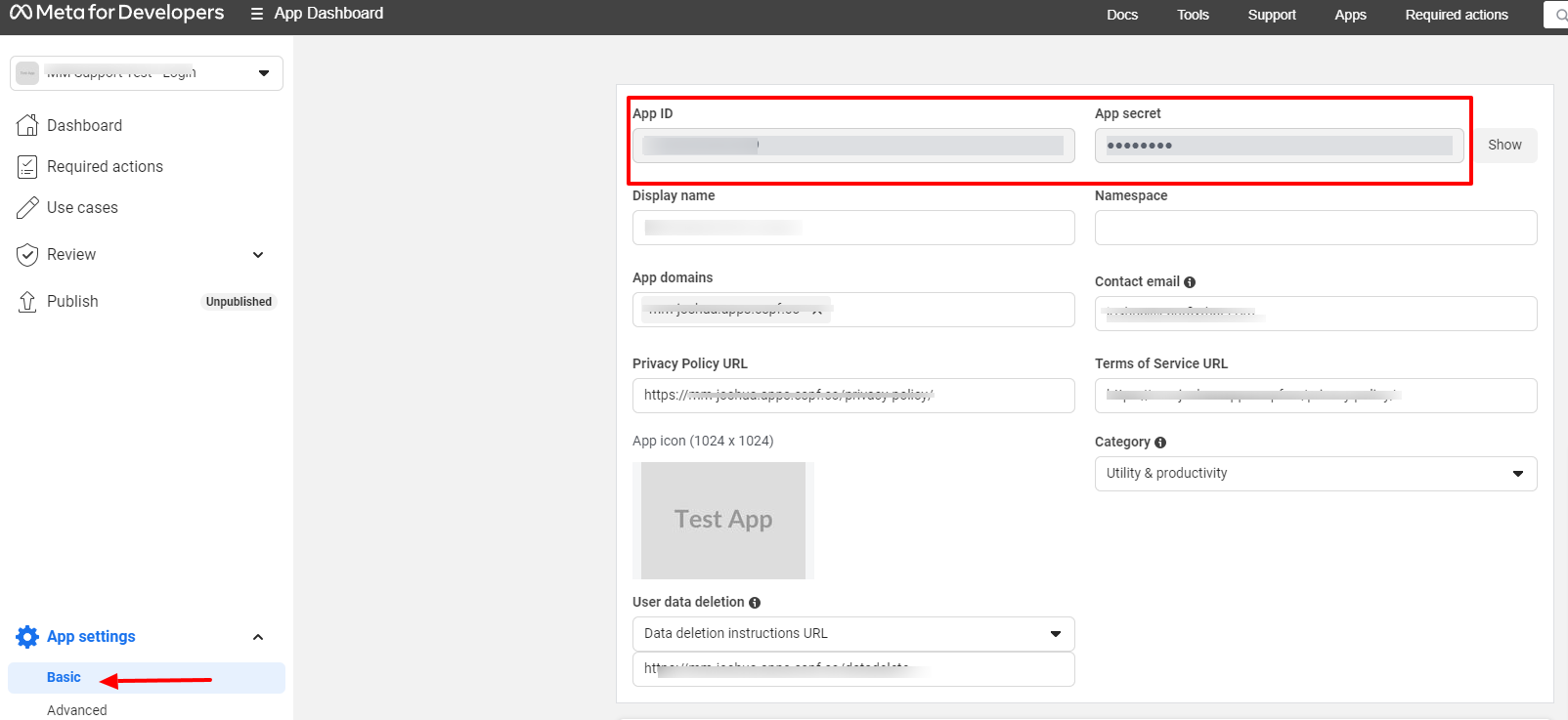
- Öffnen Sie einen neuen Tab in Ihrem Webbrowser und gehen Sie zur Konfiguration der Facebook Login Extension.
Konfigurieren der Facebook-Login-Erweiterung
Um die Facebook-Login-Erweiterung zu aktivieren, befolgen Sie die nachstehenden Schritte:
- Klicken Sie im Menü MitgliedMaus auf Allgemeine Einstellungen.
- Klicken Sie dann auf die Schaltfläche Erweiterungen und klicken Sie auf der folgenden Seite auf das Facebook-Logo.
- Sie müssen einige Informationen aus Ihrer Facebook-App angeben und einige Auswahlen treffen:

App-ID - Über das Dashboard Ihrer Facebook-App.
App Geheimnis - Über das Dashboard Ihrer Facebook-App.
Anmeldungen zulassen? - Wenn Sie neuen Kunden erlauben wollen, sich mit ihren Facebook-Anmeldedaten anzumelden, dann klicken Sie auf dieses Feld. Andernfalls können sich die Mitglieder nur mit ihren Facebook-Anmeldedaten anmelden, aber keine neue Mitgliedschaft abschließen.
Mitgliedschaftslevel - Kunden können sich nur für eine kostenlose Mitgliedschaft anmelden, wenn sie ihre Facebook-Anmeldedaten verwenden. Sobald sie Mitglieder sind, können sie eine bezahlte Mitgliedschaft erwerben. Sie müssen die kostenlose Standardmitgliedschaft auswählen, der Ihre Kunden beitreten sollen, wenn sie Facebook verwenden.
Rückruf-URL: - Dies ist die URL, die in der Facebook-App verwendet wird. - Klicken Sie auf Konfiguration speichern.
Hinzufügen von Facebook-Anmeldung und Login zu Ihrer Website

Sobald Sie Ihre Website so konfiguriert haben, dass sie die Facebook-Anmeldung akzeptiert, müssen Sie die folgenden SmartTags™ hinzufügen, um die Registrierung und Anmeldung zu ermöglichen:
Anmeldeschaltfläche SmartTag™
Der folgende SmartTag™ erzeugt eine Schaltfläche, mit der sich Kunden für ein neues Konto anmelden können:[MM_Social_Signup_Button provider='Facebook']
Attribute:
provider - Setzen Sie das provider-Attribut auf 'all', um Anmeldebuttons für alle aktiven Social-Login-Anbieter zu generieren, oder verwenden Sie ein individuelles Tag für jeden Anbieter Twitter, Facebook und Google. Zum Beispiel:[MM_Social_Signup_Button provider='all']
Optionale Attribute:
membershipLevel - Sie können dieses Attribut optional verwenden, um die Standardmitgliedschaftsstufe für die Anmeldung zu überschreiben.
oben definiert. Sie benötigt eine Mitgliedschafts-ID nur für kostenlose Mitgliedschaftsstufen. Zum Beispiel:[MM_Social_Signup_Button provider='Facebook' membershipLevel='2']
Lesen Sie diesen Artikel, um erfahren Sie, wie Sie die IDs Ihrer Mitgliedsstufen finden.
Login-Taste SmartTag™
Der folgende SmartTag™ erzeugt eine Schaltfläche, mit der sich Kunden bei einem bestehenden Konto anmelden können:
[MM_Social_Login_Button provider='Facebook']
Attribute:
provider - Setzen Sie das provider-Attribut auf 'all', um Anmeldebuttons für alle aktiven Social-Login-Anbieter zu generieren, oder verwenden Sie ein individuelles Tag für jeden Anbieter Twitter, Facebook und Google. Zum Beispiel:[MM_Social_Login_Button provider='all']
Fehlersuche
HINWEIS: Die Facebook-Client-Bibliothek erfordert, dass die Zeitzone explizit in der PHP-Konfiguration festgelegt wird. Wenn Sie die Einstellung direkt in der php.ini-Datei vornehmen, würde eine Central Timezone-Einstellung wie folgt aussehen:
date.timezone = "US/Central"
 Blog
Blog Podcast
Podcast Unterstützung
Unterstützung Kunden-Login
Kunden-Login




